Avec un bon annotateur de PDF, vous pouvez ajouter des commentaires, des notes autocollantes, des zones de texte, des surlignages, etc. sur vos documents PDF afin de les rendre plus interactifs. Vous pouvez enregistrer les annotations dans le fichier original ou les supprimer pour que le document redevienne comme à l'origine. Les commentaires sont utiles lorsque vous devez réviser un fichier et rédiger des recommandations à l'intention de l'auteur. De plus, les utilisateurs n'ont pas besoin d'un logiciel spécifique pour visualiser le contenu annoté. Ci-dessous, nous allons vous présenter les cinq meilleures options pour l'annotation des fichiers PDF, avec PDFelement.
 100% sécurité garantie
100% sécurité garantie  100% sécurité garantie
100% sécurité garantie  100% sécurité garantie
100% sécurité garantie Les 4 meilleurs annotateurs de PDF
1. PDFelement
PDFelement est un programme inspiré d'Office qui offre toutes les fonctionnalités d'Adobe Acrobat, tout en étant bien moins cher. Avec son interface utilisateur familière, le logiciel est très simple à utiliser. PDFelement vous permet d'améliorer considérablement le flux de travail de votre entreprise et de vos activités.
L'avantage avec PDFelement, c'est que la plupart des tâches sont accessibles en un seul clic pour convertir, optimiser et ajouter des commentaires sur vos documents. . Il y a suffisamment d'outils disponibles pour répondre à vos besoins.
Si vous n'êtes pas prêt à payer une fortune pour Adobe, ou si vous ne pouvez pas vous le permettre, PDFelement est une alternative appréciable. Le service clientèle de l'entreprise fait un excellent travail afin de mettre régulièrement à jour le logiciel et corriger les défauts signalés par les clients.

 100% sécurité garantie
100% sécurité garantie  100% sécurité garantie
100% sécurité garantie  100% sécurité garantie
100% sécurité garantie PDFelement vous permet d'extraire du contenu directement au format CSV et offre des options d'édition de texte uniques. Vous pouvez éditer le texte en mode ligne et paragraphe, selon vos besoins et il dispose également d'une large gamme d’outils d’annotation. Vous pouvez utiliser les commentaires par défaut, copier/coller des commentaires et bien plus encore.
Avantages :
- Un large éventail de fonctionnalités
- Un design familier de style ruban
- Un service client de qualité et réactif
- Vous fait gagner beaucoup de temps
Inconvénients :
- Certains utilisateurs ont signalé des difficultés pour faire enregistrer le produit
- Le logiciel se charge parfois lentement
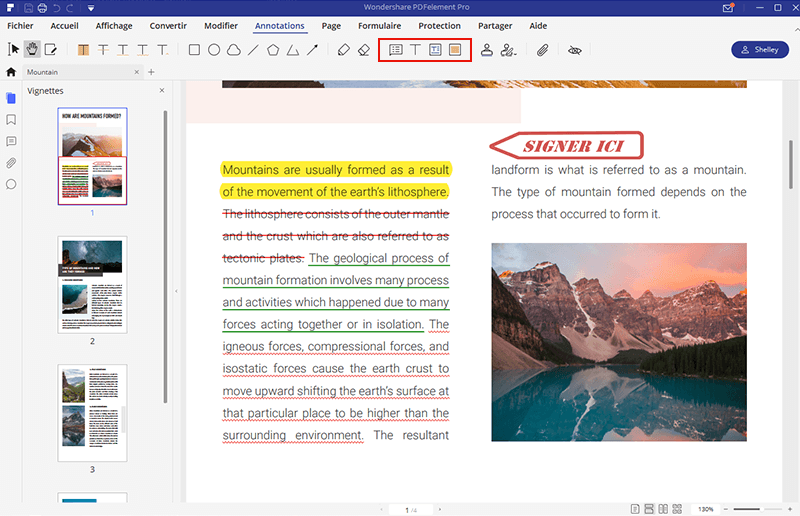
 100% sécurité garantie
100% sécurité garantie  100% sécurité garantie
100% sécurité garantie  100% sécurité garantie
100% sécurité garantie 2. Nuance Power PDF
Nuance Power PDF vous permet de créer, de convertir et d'éditer des documents PDF. Plus rapide et plus abordable, Power PDF est une excellente alternative à Adobe Acrobat.
Vous pouvez obtenir Nuance Power PDF en deux versions, Standard et Avancée. Cette dernière offre une gamme complète de fonctionnalités destinées aux entreprises. Mais même dans la version Standard, vous bénéficiez de nombreuses fonctionnalités.
Nuance Power PDF permet également d'uploader directement vos documents sur un Cloud. Vous pouvez enregistrer et accéder à vos documents en vous connectant à Box, Google Drive, Dropbox et Evernote.
Son interface épurée et facile à utiliser suit le même modèle que celui d'Office. L'interface est intuitive et personnalisable. L'un des inconvénients du logiciel est l'absence de support en ligne et de version mobile. De plus, vous ne pouvez l'utiliser que comme une application de bureau et vous ne pouvez ouvrir qu'un seul PDF à la fois.
Avantages :
- Connectez-vous directement à Box, Drive et autres services en ligne
- Optimisez vos documents pour un affichage mobile
- Créez des documents interactifs en utilisant JavaScript
- Utilisez Dragon Notes pour créer des annotations d'aspect professionnel
Inconvénients :
- Limité à un seul document à la fois
- Vous ne pouvez pas combiner des documents de formats différents
- Aucun support pour une version mobile ou en ligne
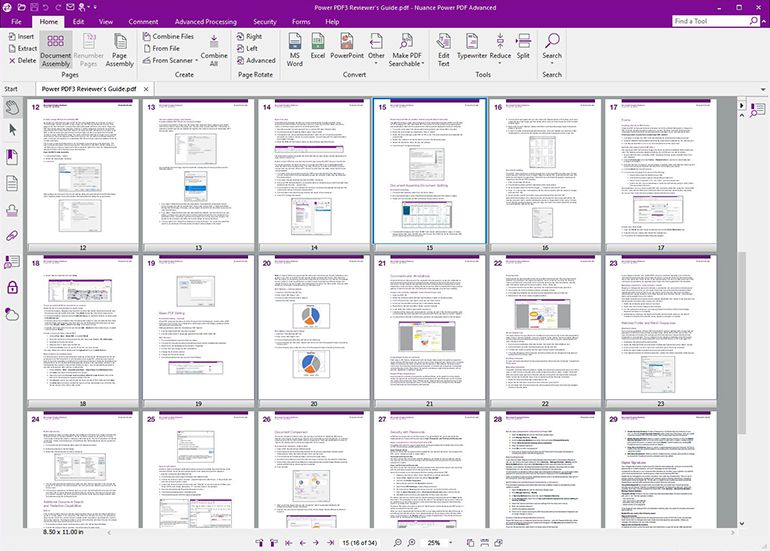
3. Adobe Acrobat DC
Adobe est l'entreprise qui a créé le format de fichier PDF et c'est toujours l'un des meilleurs optimiseurs de PDF. Après 20 ans, Adobe continue d'évoluer et de développer le format PDF. Le plus grand inconvénient d'Adobe Acrobat DC est son prix élevé. Acrobat est l'un des plus chers du marché, mais il offre une technologie de pointe.
Adobe est le logiciel PDF le plus complet que vous puissiez trouver. Toute nouvelle fonctionnalité PDF apparaît d'abord dans Adobe, puis dans d'autres logiciels. Parfois, son large éventail de fonctionnalités semble intimidant et complexe à parcourir. Certains utilisateurs disent que l'interface est intuitive et facile à utiliser, tandis que d'autres la qualifient de complexe et encombrante.
La meilleure caractéristique d'Adobe Acrobat est qu'il permet de personnaliser ses barres d'outils. Vous pouvez les paramétrer comme vous le souhaitez. Par exemple, vous pouvez masquer les fonctions dont vous n'avez pas besoin. Une autre caractéristique très appréciée est sa fonction tactile qui simplifie l'utilisation sur les plateformes mobiles. En ce qui concerne la conversion, Adobe vous permet de convertir des documents dans de nombreux formats.
- Un large éventail de fonctionnalités
- Barre d'outils personnalisable
- Vous bénéficiez de contrôles extrêmement précis pour vos fichiers.
Inconvénients :
- Aucune assistance par téléphone ou par email
- Une demande trop importante peut entraîner des problèmes de performances
- Problèmes de stabilité, le logiciel peut planter et se bloquer
- Trop de fonctionnalités, dont la plupart ne sont pas utiles.
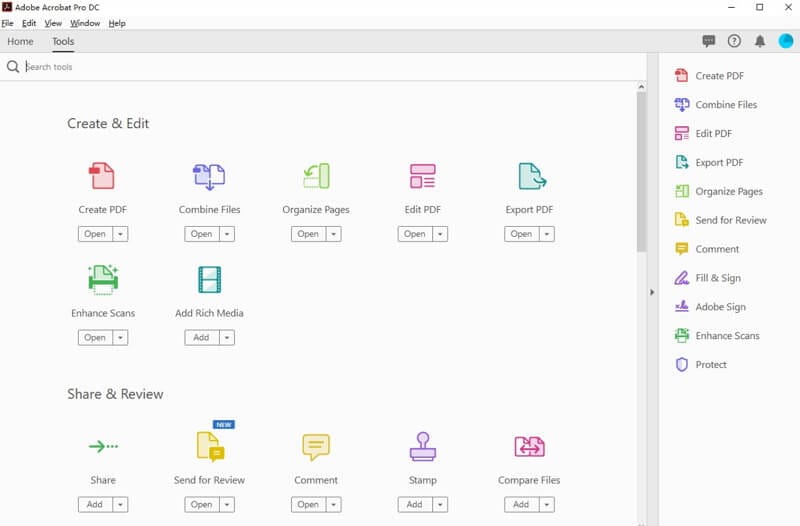
4. Foxit Phantom PDF
Phantom PDF est une autre solution multifonctionnelle que vous pouvez utiliser pour visualiser, convertir et modifier des documents. Elle comporte de nombreuses fonctionnalités de base et avancées, dont l'intégration du stockage en nuage. Il existe trois versions : Standard, Business et Education.
Parmi ses caractéristiques, citons la possibilité de lier vos PDF au nuage pour les gérer et les utiliser. Vous pouvez également travailler avec plusieurs documents car le logiciel les divisera en onglets distincts. Son interface est inspirée de celle de Microsoft Office, mais il vous faudra un certain temps pour vous y habituer.
Une autre caractéristique intéressante est qu’il permette de faire correspondre les polices de caractères. Ainsi, vous pouvez utiliser dans votre texte la même police que celle du document original. Parmi ses outils de protection vous avez la possibilité d'utiliser des signatures électroniques, un outil de biffure flexible et bien plus encore.
- Possibilité d'utiliser plusieurs fichiers PDF à la fois
- Outils de protection fiables
- Supporte jusqu'à 41 langues
- Possibilité d'intégrer des fichiers multimédias
Inconvénients :
- La version d'essai est limitée en termes de fonctionnalité
- L'OCR nécessite un téléchargement séparé
- Ne permet pas de convertir au format ePub

VOIR AUSSI
-
- 1. Top 10 des éditeurs de PDF gratuits
- 2. Supprimer les mots de passe de vos PDF
- 3. Insérer un PDF dans un document Word
- 4. Convertir un fichier PDF en formulaire à remplir
- 5. Le meilleur logiciel pour supprimer les filigranes des PDF
- 6. Convertir un document PDF en URL
- 7. Convertir des PDF en Word sur Mac gratuitement
- 8. Les 10 meilleures imprimantes PDF gratuites
- 9. Top 10 des éditeurs PDF pour Mac à ne pas manquer
- 10. Numériser plusieurs pages de PDF
 100% sécurité garantie
100% sécurité garantie



